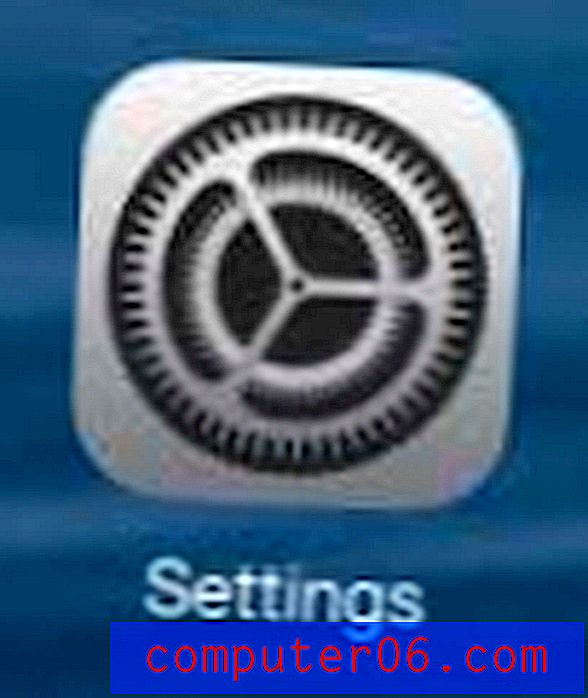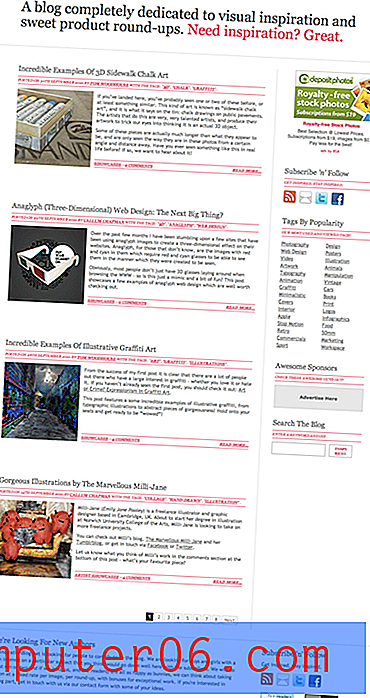Kako promijeniti izlazni port u programu Outlook 2013
Nedavno sam morao promijeniti izlazni port u programu Outlook 2013 dok sam putovao i otkrio da primam e-poštu, ali nisam ga mogao poslati. Ovo se problem obično javlja jer davatelj e-pošte koristi port 25 kao svoj zadani izlazni port. Ovo nije problem kada koristite internetsku uslugu koju pruža taj isti davatelj usluga e-pošte, ali može biti problem kada pokušavate koristiti taj račun e-pošte kod drugog davatelja internetskih usluga.
Port 25 e-pošta neželjeno je koristila za slanje svojih poruka, a mnogi su popularni davatelji internetskih usluga odlučili da je blokiraju. Davatelj internetskih usluga često će dopustiti e-poštu da prođe kroz taj priključak kada ga netko šalje na svojoj domeni e-pošte, ali će odlučiti blokirati druge. Srećom, to se često može riješiti jednostavnim prebacivanjem vašeg odlaznog porta na drugi port koji se ne blokira. Pročitajte naše upute u nastavku o tome kako promijeniti izlazni izlaz e-pošte u programu Outlook 2013 kako biste mogli ponovo početi slati poruke.
Promijenite SMTP port u programu Outlook 2013
Ovaj će se članak usredotočiti na promjenu izlaznog priključka u programu Outlook 2013, ali možete se odlučiti za promjenu dolaznog porta na istom izborniku, ako je potrebno. Mnogi uobičajeni davatelji usluga e-pošte automatski će se konfigurirati s odgovarajućim postavkama porta i provjere autentičnosti prilikom prvog postavljanja računa e-pošte u programu Outlook 2013, pa bi promjena izlaznog priključka trebala biti više korištena kao način rješavanja problema ako imate problema s slanjem e-poruka iz Outlooka.
1. korak: otvorite Outlook 2013.
Korak 2: Kliknite plavu karticu Datoteka u gornjem lijevom kutu prozora.

2. korak: Kliknite karticu Informacije na lijevoj strani prozora, kliknite Postavke računa, a zatim na padajućem izborniku kliknite Postavke računa .
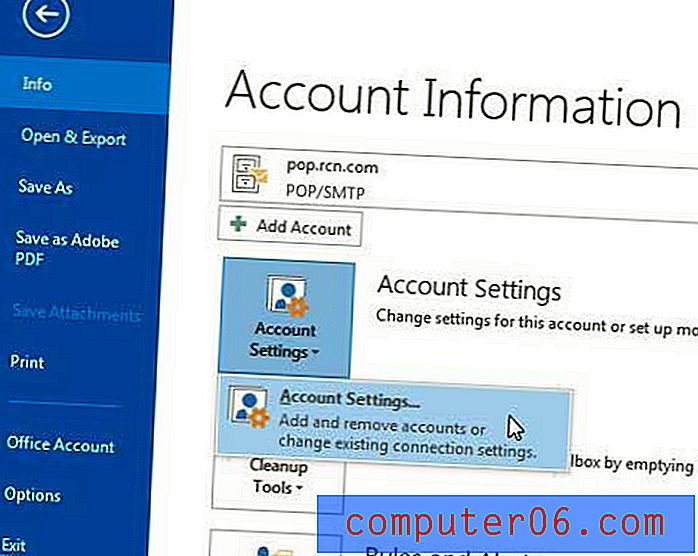
Korak 3: Kliknite račun e-pošte za koji želite promijeniti izlazni ulaz, a zatim kliknite gumb Promijeni .
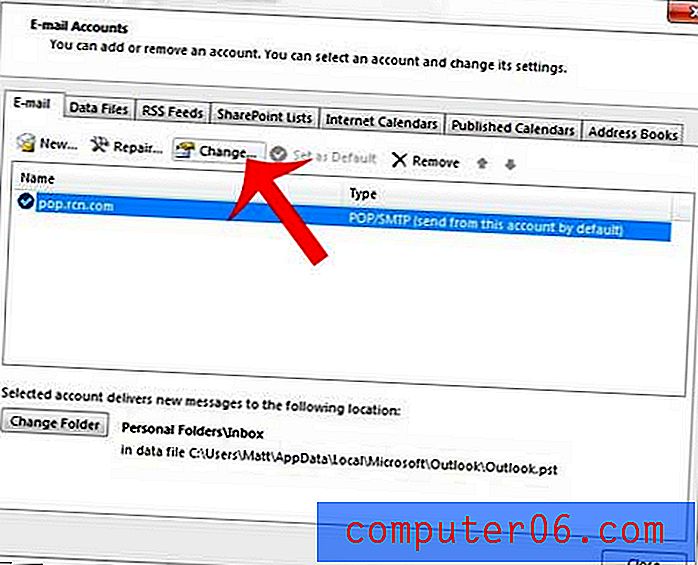
Korak 4: Kliknite gumb Više postavki u donjem desnom kutu prozora.
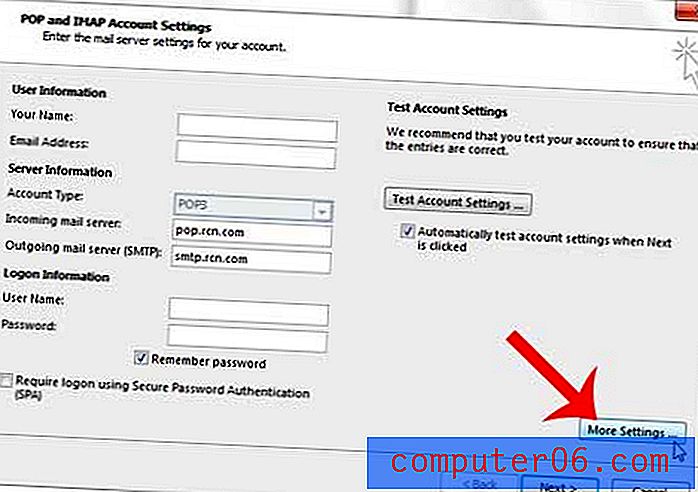
Korak 5: Kliknite karticu Napredno na vrhu prozora.
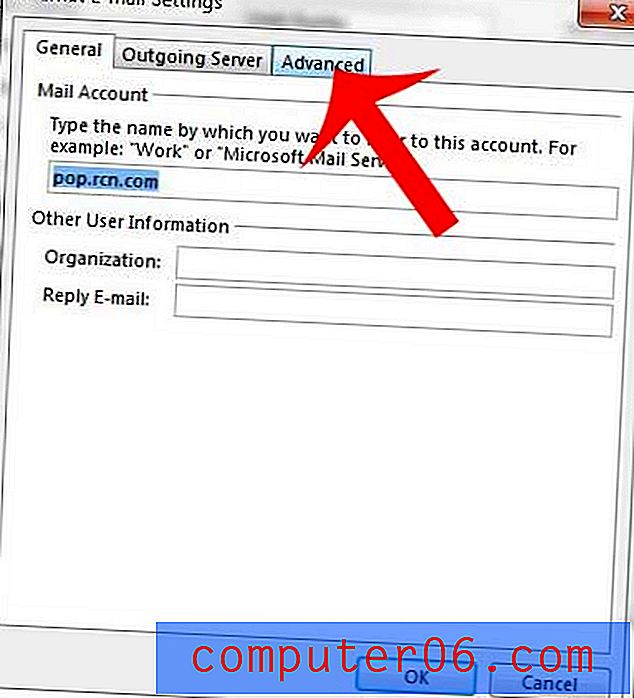
Korak 6: Izbrišite vrijednost u polju Izlazni poslužitelj (SMTP), a zatim unesite novi broj porta koji želite koristiti. Neki uobičajeni portovi uključuju 25, 465 i 587. Obratite se svom davatelju usluga e-pošte kako biste saznali koji su ispravni port i vrsta šifriranja koji biste trebali koristiti za svoj račun.
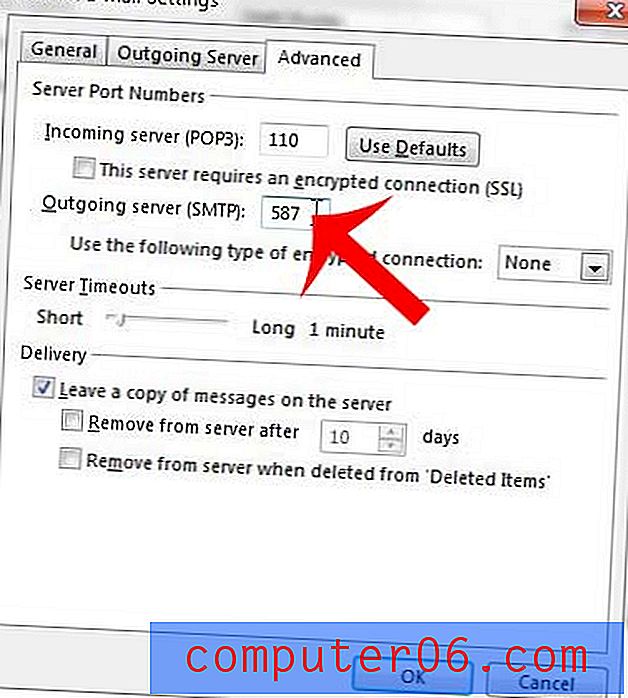
Korak 7: Kliknite gumb U redu za primjenu promjena i zatvorite prozor.
Zatim možete kliknuti gumb Sljedeće i gumb Završi kako biste izašli iz ovog izbornika. Outlook bi trebao pokrenuti test nakon što kliknete gumb Sljedeće koji potvrđuje da su vaše nove postavke ispravne. Primit ćete poruku upozorenja ako ne rade.
Ako pokušate s više kombinacija priključaka i šifriranja, a još uvijek ne možete poslati e-poštu iz Outlooka, morat ćete se obratiti svom davatelju usluga e-pošte kako biste pronašli preporuke koje imaju za rješavanje ovog problema. Povremeno se rješenje neće naći, a morat ćete pribjeći slanju poruka putem internetskog portala vašeg davatelja e-pošte ili putem davatelja usluga e-pošte koji nema ta ograničenja, kao što je Gmail.
Je li vaše ime pogrešno prikazano na e-porukama koje šaljete iz Outlooka? Saznajte kako promijeniti svoje ime na poslanim porukama e-pošte u programu Outlook 2013 tako da izgledaju kako želite.